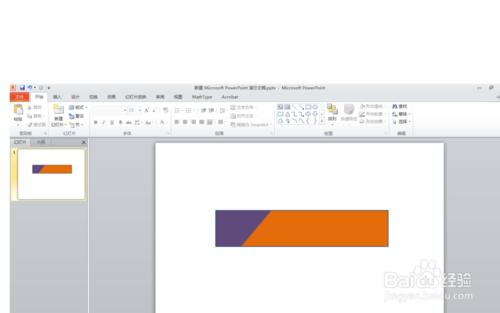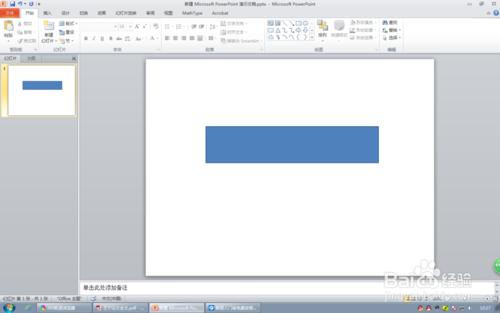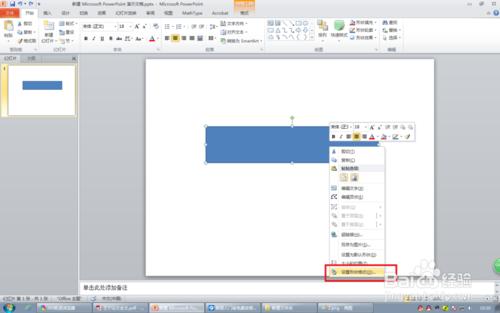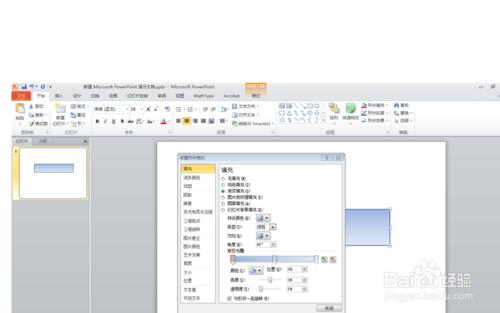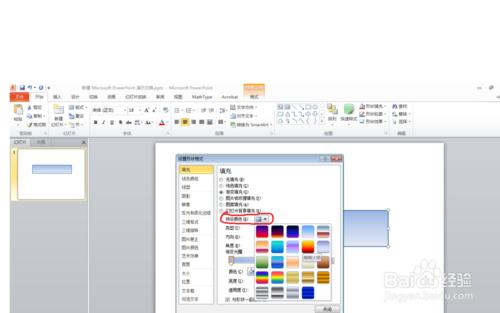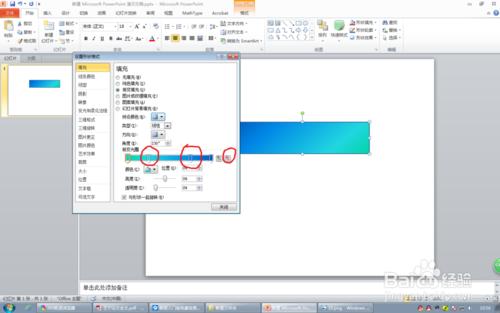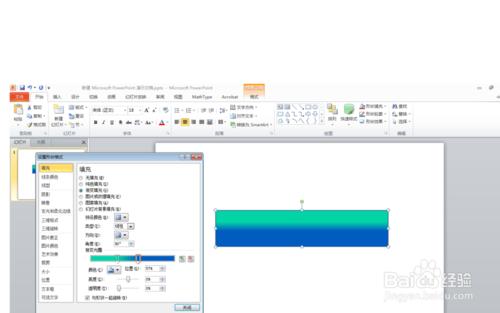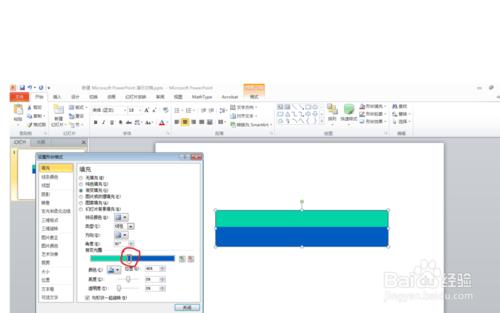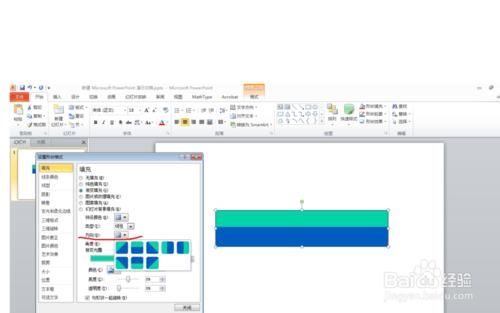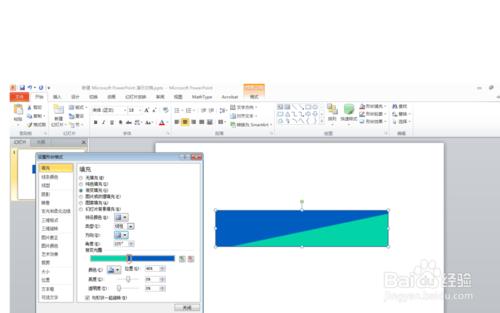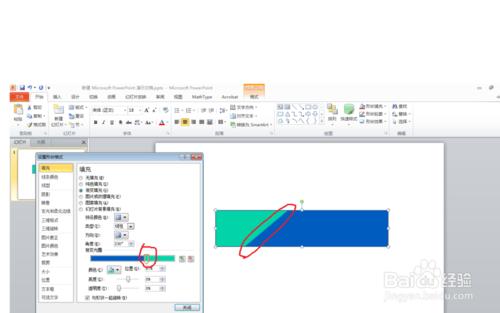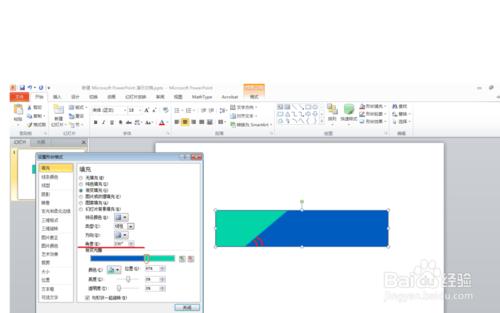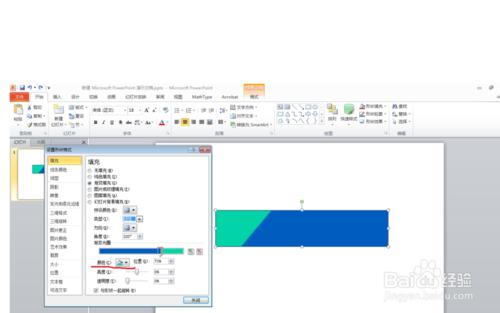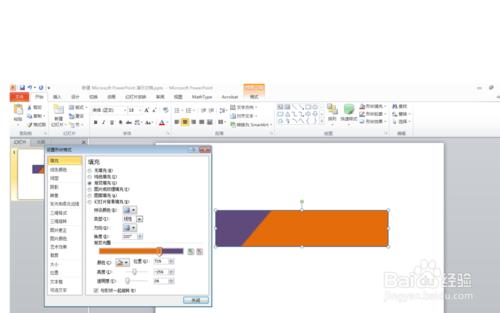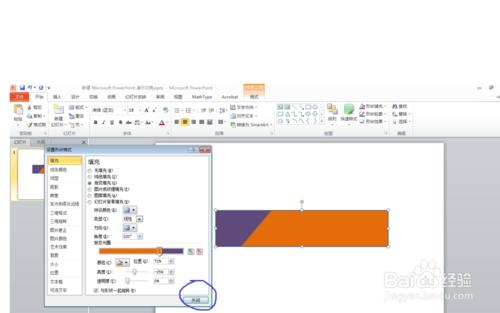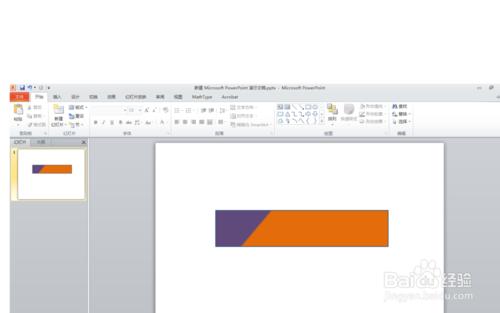做PPT時,有時為了特殊的效果要使一個圖形同時具有兩種不同的顏色
方法/步驟
首先要打開PPT文檔,從繪圖中選擇矩形,選中矩形右鍵單擊選擇“設置形狀格式”。選擇“填充”——“漸變填充”
點擊“預設顏色”後的小黑三角,可以任意選擇一個顏色,可以看到“漸變光圈”的橫條上有四個可移動的小筆尖,每種顏色各兩個。為了調節簡單不易出現漸變色,每種顏色各刪除一個
把剩下的“漸變光圈”橫條上的兩個小筆尖重合,可以看到此時矩形框的兩種顏色嚴格分割
點擊“方向”後的小黑三角,打開下拉菜單,任意選擇一個方向。可以通過左右移動重疊小筆尖的位置,來改變兩種顏色連接線的位置
改變“角度”後面框框中的角度可以改變連接線的傾斜角度。點擊“顏色”後小黑三角可以任意改變顏色
還可以調節亮度和透明度,最後點“關閉”按鈕,就做好了